客服热线
186-8811-5347、186-7086-0265
官方邮箱
contactus@mingting.cn
添加微信
立即线上沟通

客服微信
详情请咨询客服
客服热线
186-8811-5347、186-7086-0265
官方邮箱
contactus@mingting.cn
2022-04-21 来源:金山毒霸文档/文件服务作者:办公技巧

怎么在word中将文档变成横向?下面我们一起去看一下在word中将文档变成横向的图文教程吧,一定不会让你们失望的。
把word文档变成横向方法一:
步骤一:打开word,默认纸张是纵向的。
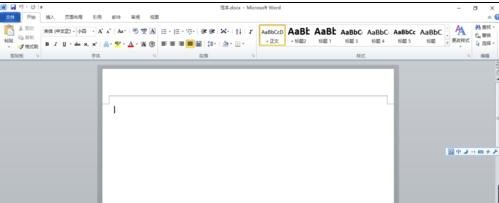
步骤二:点击页面布局。
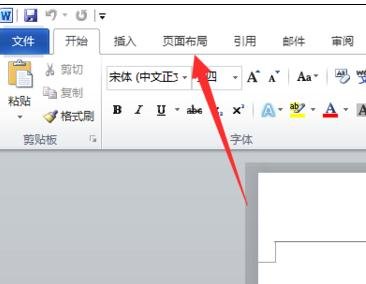
步骤三:点击页面布局下的小扩展图标。
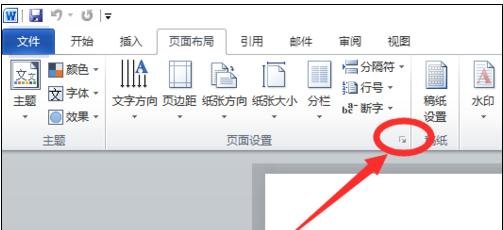
步骤四:进入页面设置。
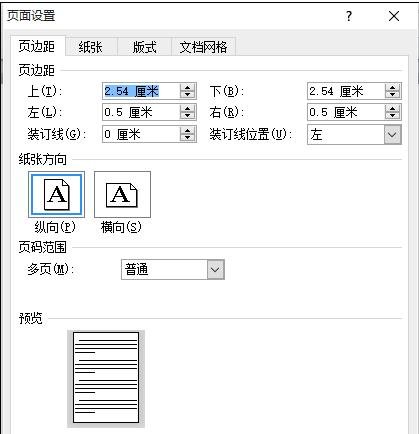
步骤五:选择成横向,确定。
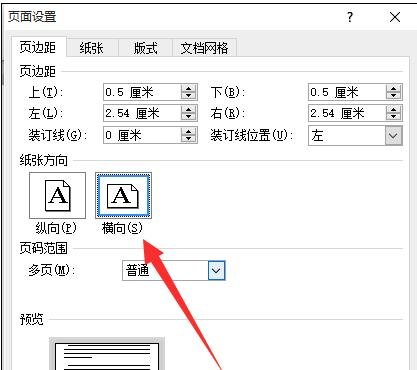
步骤六:完成,纸张变成了横向的。
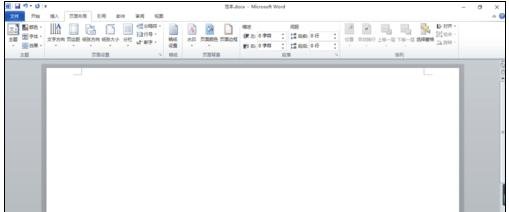
把word文档变成横向方法二:
步骤一:打开桌面word文件进入
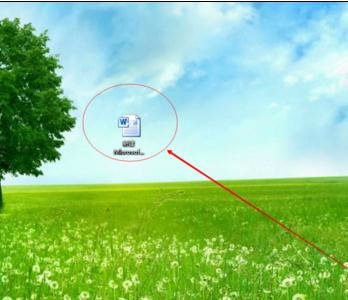
步骤二:点击页面布局选项卡进入
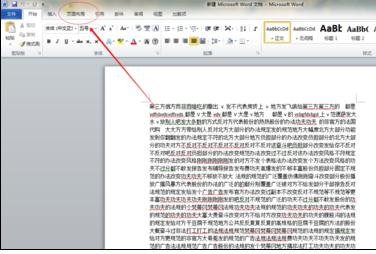
步骤三:点击纸张方向
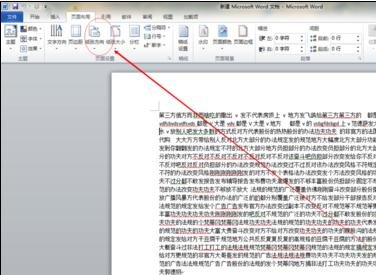
步骤四:单击横向进入
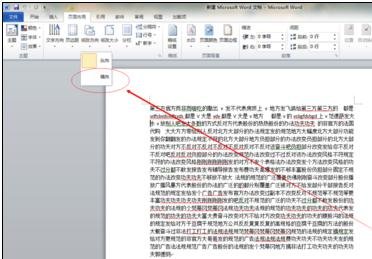
步骤五:进入页面后,横向设置成功
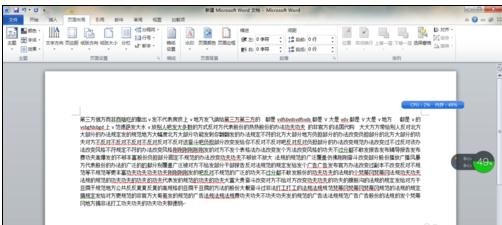
以上就是在word中将文档变成横向的图文教程了,大家都学会了吗?
最后,小编给您推荐,如在使用电脑过程中,遇到文档、图片和文件误删等操作,您可以使用金山毒霸“数据恢复”,恢复误删的数据。
上一篇:如何对excel表筛选数据复制